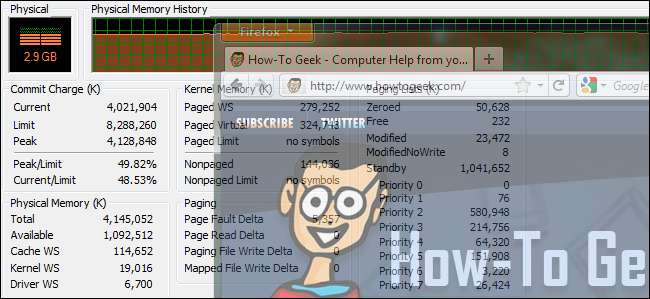Ei ole mikään salaisuus, että Firefox voi kuluttaa melko vähän järjestelmän muistia normaalin käytön aikana. Vaikka avattujen välilehtien määrä ja asennetut lisäosat varmasti myötävaikuttavatkin, jopa varovasti käytetty asennuksen ulkopuolinen asennus voi ilmoittaa melko vähän muistin käyttöä.
Tämä on aiheuttanut muutaman Firefox-lisäosan, jotka väittävät vapauttavan muistia, jota selain ei enää tarvitse, mutta toimivatko ne todella?
Kahden minuutin yleiskatsaus siitä, kuinka Windows käsittelee muistia

Ennen kuin tutkimme muistinpuhdistinta, on tärkeää ymmärtää hieman siitä, miten Windows käsittelee muistia. Tämä on tärkeää, jotta voimme tulkita kokeen tuloksia.
Älä huoli, käsittelemme tämän erittäin korkealla tasolla, joten sinun ei tarvitse olla meganekki seurataksesi.
Nopeana vastuuvapauslausekkeena tämä on erittäin lyhyt yhteenveto Windowsin muistinhallinnan perusteista. Tätä ei pidä missään tapauksessa pitää arvovaltaisena tai lopullisena, koska se on selitetty vain tämän artiklan aiheeseen sovellettavalla tasolla.
Windows on tarpeeksi älykäs tietääkseen, että käyttämätön fyysinen muisti on hukkaan menevää muistia, joten se lataa kaiken tarvitsemansa ja ajattelee tarvitsevansa muistiin. Kuitenkin vain se, mitä järjestelmäsi todella tarvitsee (sekä Windows että sovellukset) ja käyttää aktiivisesti tällä hetkellä, ilmoitetaan käytetyksi fyysiseksi muistiksi. Loput (mitä Windows uskoo tarvitsevansa) sijaitsee ns. Virtuaalimuistissa.
Virtuaalimuisti on pohjimmiltaan tietoja, joita käyttöjärjestelmä ei vaadi aktiivisesti, mutta on valmis ladattavaksi aktiiviseen muistiin milloin tahansa. Voit laskea järjestelmässä olevan virtuaalimuistin määrän erittäin karkeasti kerralla käyttämällä tätä kaavaa:
Virtuaalimuisti = (fyysinen kokonaismuisti - käytetty / aktiivinen fyysinen muisti) + järjestelmän sivutiedoston enimmäiskoko
Oletetaan, että sinulla on järjestelmä, jossa on 4 Gt fyysistä muistia ja enintään 6 Gt sivutiedosto. Käynnistät sitten Windowsin ja avaat muutaman sovelluksen (Outlook, Firefox jne.) Ja Windows ilmoittaa, että 2,5 Gt fyysistä muistia on käytössä. Tämä tarkoittaa, että sinulla on 1,5 Gt "käyttämätöntä" fyysistä muistia ja 6 Gt: n sivutiedosto yhteensä 7,5 Gt käytettävissä olevaa virtuaalimuistia.
Muista, että käyttöjärjestelmä on tarpeeksi älykäs tietääkseen, että käyttämätön fyysinen muisti on hukkaan menevää muistia, joten se täyttää jäljellä olevan 1,5 fyysisen muistin tarvitsemallasi tavalla, jotta sitä voidaan käyttää pyynnöstä melkein välittömästi. Tämä voi olla mitä tahansa minimoidusta taustatietodatasta käyttöjärjestelmän yleisiin toimintoihin.
Joten mitä tapahtuu, kun Windowsin fyysinen muisti loppuu käytettäväksi virtuaalimuistina? Se kirjoittaa nämä tiedot järjestelmäsivutiedostoon, joka on valtava (meidän tapauksessamme 6 Gt) tiedosto kiintolevylläsi. Vaikka tämä sallii käyttöjärjestelmän tallentaa melkein kaikki tiedot, joita se tarvitsee muistissa, näiden tietojen kirjoittaminen ja noutaminen (eli sivuvika) kiintolevylle / kiintolevyltä on suuruusluokkaa hitaampaa kuin pääsy fyysiseen muistiin. Siksi mitä enemmän fyysistä muistia sinulla on, sitä nopeammin järjestelmäsi voi toimia. Mitä vähemmän järjestelmä käyttää sivutiedostoa, sitä nopeammin se toimii.
Firefoxin muistin käytön seuranta
Tutkimuksemme varten käytämme yksinkertaisesti Windowsin Tehtävienhallintaa. Seuraamme seuraavia sarakkeita ( kuvaukset on määritelty Microsoftin sivulla ):
- Työsarja = Muistin määrä yksityisessä työryhmässä plus prosessin käyttämä muistin määrä, joka voidaan jakaa muille prosesseille.
- Huipputyösarja = Prosessin käyttämän työryhmän muistin enimmäismäärä.
- Muisti (yksityinen työjoukko) = Työjoukon osajoukko, joka kuvaa prosessin käyttämän muistin määrän, jota muut prosessit eivät voi jakaa.
- Commit Size = Prosessin käyttöön varattu virtuaalimuistin määrä.
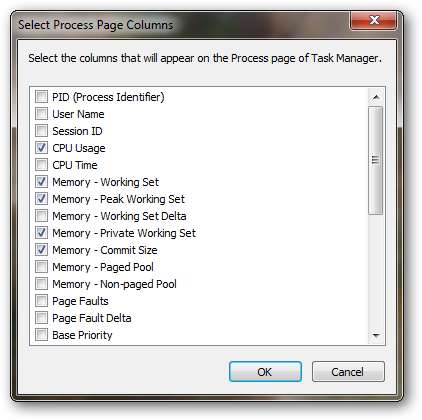
Käytämme Firefox 4.0.1: n asennusta pakkauksen ulkopuolelta vain Memory Fox -lisäosan ollessa ladattuna. Firefoxissa seuraavat välilehdet ovat auki, emmekä tee muuta kuin vieritä ladattuja sivuja ylös ja alas.

Kun olet odottanut hetken, että kaikki on latautunut loppuun, Windowsin Tehtävienhallinta raportoi seuraavat Firefoxille.
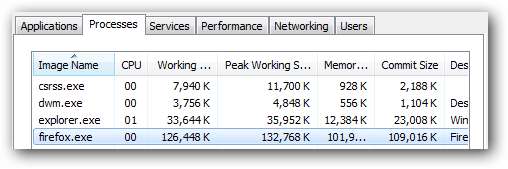
Nyt kun käynnistämme Memory Fox -lisäosan, katso ilmoitetun muistin käytön dramaattinen lasku.
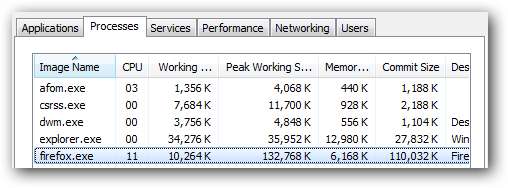
Huomaa myös, että tämä lisäosa on aloittanut uuden prosessin, joka hoitaa muistitoimintoja.

Kun jätät Firefoxin käyttämättömäksi ja tarkkaillaan työjoukko- ja muistiarvoja, näet jatkuvan kamppailun aktiivista fyysistä muistia tarvitsevan Firefoxin ja muistinpuhdistimen lisäosan välillä, joka palauttaa tämän muistin.
Tässä on ilmoitettu muistin käyttö muutaman sekunnin välein, kun Firefox jätetään käyttämättömäksi.


Huomaa pudotus Working Set- ja Memory-arvoihin. Tämä on muistinpuhdistaja, joka palauttaa järjestelmämuistin.



Kun olet noussut hieman ylöspäin, näet toisen pudotuksen.



Vaahdota. Huuhtele. Toistaa.
Lisäksi, jos et tee muuta kuin vaihdat välilehtiä ja vierität ladattuja sivuja ylös ja alas, näet, että numerot vaihtelevat hieman voimakkaammin, mikä selitetään alla.
Tulosten tulkinta
Kun katsot sitä ensimmäisen kerran, luulisi, että tämä toimii hyvin. Mutta katso Commit Size -saraketta ja näet, että tämä arvo ei koskaan muutu. Itse asiassa se nousee, kun käynnistät muistinpuhdistuslisäosan.
Muista, että Commit Size -sarakkeessa ilmoitetaan todellinen muistimäärä (fyysinen + virtuaalinen), jonka Windows tarvitsee suorittaa vastaava sovellus. Joten esimerkissämme ~ 120 Mt on varattu ja aktiivinen järjestelmässä nimenomaan Firefoxia varten ja sijaitsee joko käyttämättömässä fyysisessä muistissa ja / tai järjestelmäsivutiedostossa. Muista myös, että jos sivutiedostoa on käytettävä, suorituskykyyn on huomattava vaikutus, koska virtuaalimuisti on kirjoitettava kiintolevylle ja luettava siitä, mikä on huomattavasti hitaampaa kuin fyysinen muisti.
Joten muistinpuhdistin siirtää aktiivisen fyysisen muistin virtuaalimuistiin (koska muisti on palautettu, sen täytyy mennä jonnekin). Kun näin tapahtuu, Firefoxilla ei ole enää aktiivisesti käytettävissä olevaa muistia, joten sen on pyydettävä Windowsia siirtämään tarvittavat tiedot virtuaalimuistista takaisin fyysiseen muistiin. Ja ympäri menemme ...
Parhaimmillaan tämä prosessi ei tee mitään hyödyllistä ollenkaan ja pahimmillaan se aiheuttaa valtavan määrän tarpeettomia sivuvirheitä, koska taas kerran, jos Windowsin on saatettava sivutiedosto peliin, tapahtuu huomattava suorituskyky. Näin voi olla erityisesti järjestelmissä, joissa ei ole paljon fyysistä muistia (missä melkein kaikki virtuaalimuistit säilytetään sivutiedostossa), mikä on ironista, koska nämä ovat järjestelmät, joille muistinpuhdistin on "suunniteltu".
Tämän koko tarinan moraali on yksinkertaisesti, muistinpuhdistajat eivät tee muuta kuin siirtyvät numeroiden ympäri. Mikä tahansa käyttöjärjestelmä tietää kuinka käsitellä muistia asianmukaisesti, joten anna heidän vain tehdä asiansa.
Firefoxin muistin käytön hallinta
Koska olemme osoittaneet, että muistinpuhdistuslisäosat eivät todellakaan tee mitään hyödyllistä, mitä voit tehdä Firefoxin käyttämän suuren muistimäärän suhteen? Tässä on muutama ehdotus:
- Poista tarpeettomat lisäosat (etenkin kaikki muistinpuhdistusohjelmat).
- Pidä avoinna olevien välilehtien määrä minimissä.
- Sulje Firefox säännöllisesti ja käynnistä se uudelleen.
- Lisää muistia järjestelmään.
- Älä huoli siitä.